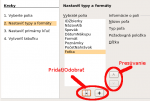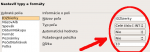Použitie sprievodcu na vytvorenie tabuľky v programe Base
Predtým, než začneme vytvárať tabuľku, je potrebné povedať, že každá tabuľka musí obsahovať pole s primárnym kľúčom (na čo je primárny kľúč dobrý si ukážeme neskôr). My zadefinujeme takéto pole na to aby nám číslovalo záznamy a nastavíme aby sa pri vytváraní nového záznamu číslo automaticky zvýšilo.
Pretože pre našu databázu - výdavky na autá - nepotrebujeme žiadne z polí, ktoré nám ponúka sprievodca, vytvoríme jednoduchú tabuľku pomocou sprievodcu, ktorá nebude súvisieť s našou databázou. Táto podkapitola bude iba vysvetľovať ako funguje sprievodca.
Sprievodca pre zjednodušenie umožňuje vybrať často používané polia z viacerých ponúk. Polia nemusíme vyberať len z jednej ponuky, kľudne môžeme polia vybrať i spomedzi troch rôznych.
Takže kliknite na Použiť sprievodcu na vytvorenie tabuľky. Tým otvoríte Sprievodcu tabuľkou.
Krok 1: Výber polí. Môžete si vybrať spomedzi dvoch typov tabuliek: služobných a osobných. Každá kategória obsahuje svoje vlastné tabuľky z ktorých si môžete vybrať. Každá tabuľka ponúka zoznam polí. My použijeme tabuľku Zbierka CD v kategórii Osobný z ktorej si vyberieme polia ktoré budem potrebovať.
- Prepnite prepínač do polohy Osobný. V rozbaľovacom poli Ukážkové tabuľky si môžete vybrať tabuľku.
- V ukážkových tabuľkách vyberte Zbierka CD. V okne Dostupné polia uvidíte zoznam dostupných polí.
- Pomocou tlačítka > vyberte polia, presuňte polia z okna Dostupné polia do okna Vybraté polia v takomto poradí: IDZbierky, NázovAlb, Spevák, DátumNákupu, Formát, Poznámky a PočetNahrávok.
- Vyberte polia z ďalších ukážkových tabuliek. Prepnite prepínač do polohy Služobný. Z rozbaľovacieho poľa vyberte tabuľku Zamestnanci. Pomocou tlačítka > presuňte pole Fotka. pole sa zjaví na konci zoznamu pod poľom PočetNahrávok.
- Al ste sa pomýlili v poradí polí, môžete kliknúť na meno poľa, ktoré je na nesprávnom mieste aby ste ho označili. Potom použite šípky hore a dole, ktorými pole posuňte na správne miesto.
- Stlačte Ďalej. Zobrazí sa znova zoznam polí a pod nimi dve tlačítka + a –. Tieto tlačítka sa používajú na pridanie alebo odstránenie polí zo zoznamu polí. Pri používaní týchto tlačidiel buďte ale opatrní, ak ešte neviete ako vytvárať tabuľky.
Krok 2: Nastavenie typov a formátov. V tomto kroku nastavíte poliam ich vlastnosti. Keď kliknete na pole, informácie sa zobrazia v pravej časti okna. Tam môžete vykonať zmeny aké potrebujete. Kliknite postupne na každé z polí a vykonajte zmeny, ktoré sú popísané nižšie.
Ak niektoré z polí bude povinne vyžadovať hodnotu, nastavte Požadovaná položka na Áno. Ak je Požadovaná položka nastavená na Áno, tak toto pole musí obsahovať nejakú hodnotu. Napríklad ak má pole KrstnéMeno nastavené Požadovaná položka na Áno, presunutie z tohto poľa bez toho, že by do neho bola zadaná hodnota bude zamietnuté.
- IDZbierky: Zmeňte hodnotu položky Automatická hodnota na Áno.
- NázovAlb:
- Ak všetky albumy majú mať názov zmente hodnotu poľa Požadovaná položka na Áno. V opačnom prípade nechajte hodnotu poľa Požadovaná položka na Nie.
- V poli Dĺžka nechajte hodnotu 100, pretože dĺžka názvu albumu asi nepresiahne 100 znakov.
- Spevák: Použite predvolené hodnoty. Vďaka tomu, že hudba má autorov, nastavte Požadovanú položku na Áno.
- DátumNákupu: Dĺžku nechajte na predvolenej hodnote. Požadovaná položka môže tiež zostať na Nie (dátum nemusí byť vždy známy).
- Formát: Iba zmeňte Požadovanú položku na Áno.
- Poznámky: Nemusíte robiť žiadne zmeny.
- PočetNahrávok: Zmeňte Typ poľa na Malé celé číslo [SMALLINT]. To umožňuje zadať počet nahrávok do 999.
- Fotka: Použite predvolené nastavenie. Ak ste skončili s nastavením, kliknite na tlačítko Ďalší.
Krok 3: Nastavenie primárneho kľúča.
- Ponechajte označené pole Vytvoriť primárny kľúč.
- Vyberte možnosť Použite existujúce pole ako primárny kľúč.
- V rozbaľovacom poli Názov poľa, vyberte IDZbierky.
- Označte Automatická hodnota ak ešte nie je označená.
- Kliknite na tlačítko Ďalej.
Krok 4: Vytvorenie tabuľky.
- Ak chcete môžete v tomto kroku zmeniť meno databázy. Ak ju chcete premenovať, vyberte si zmysluplné meno. V našom prípade nemusíte nič meniť.
- Pole Vkladať hneď dáta ponechajte označené.
- Kliknite na tlačítko Dokončiť. Okno, ktoré vytvorí sprievodca zatvorte. Teraz sa nachádzate späť v hlavnom okne databázy, v ktorom vidíte novovytvorenú tabuľku s vami zvoleným menom.
- Verzia pre tlač
- prečítané 1961x